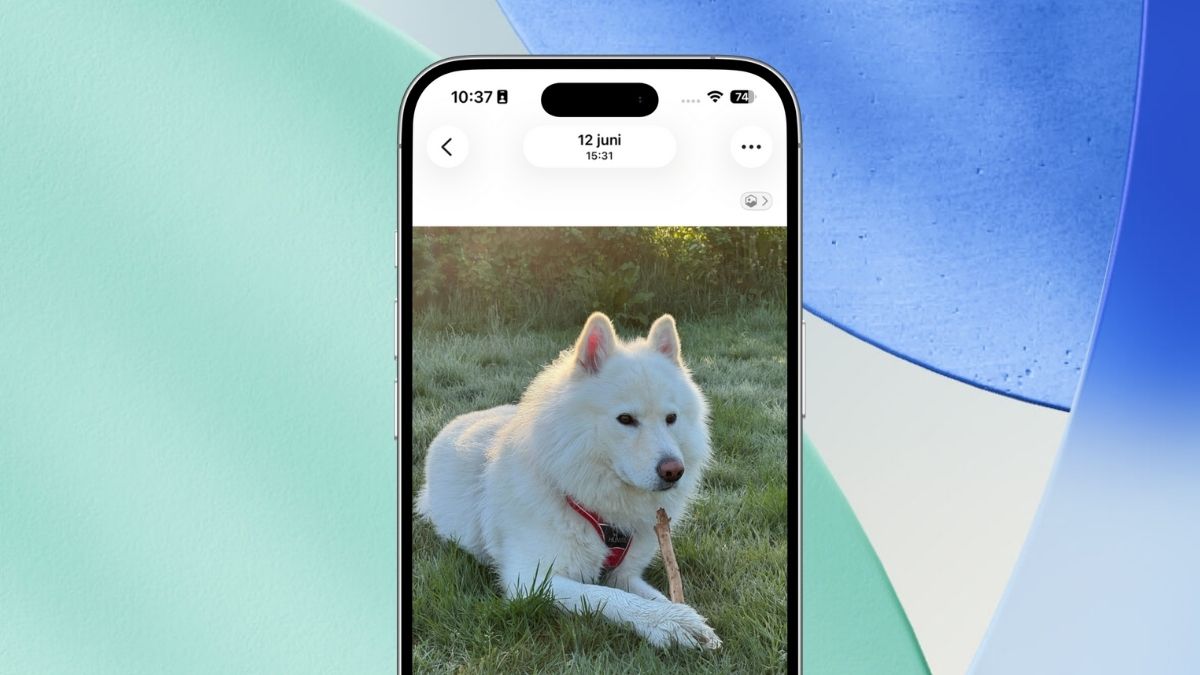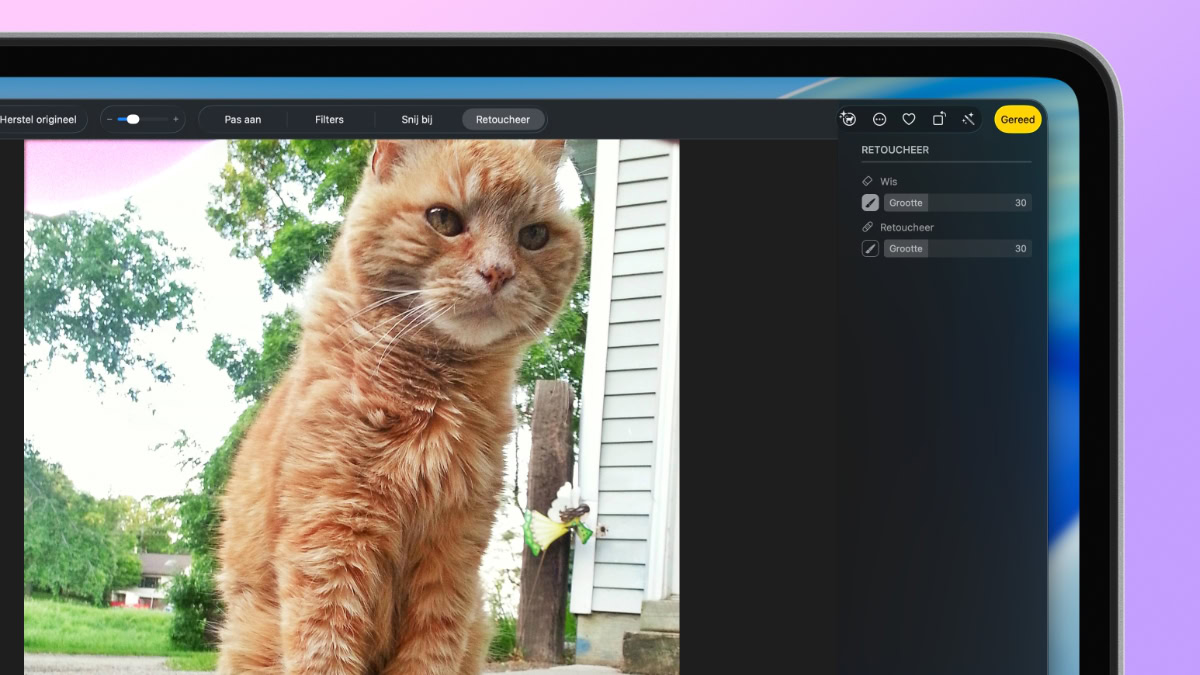Laat je foto’s direct opvallen met dit zwart-witeffect
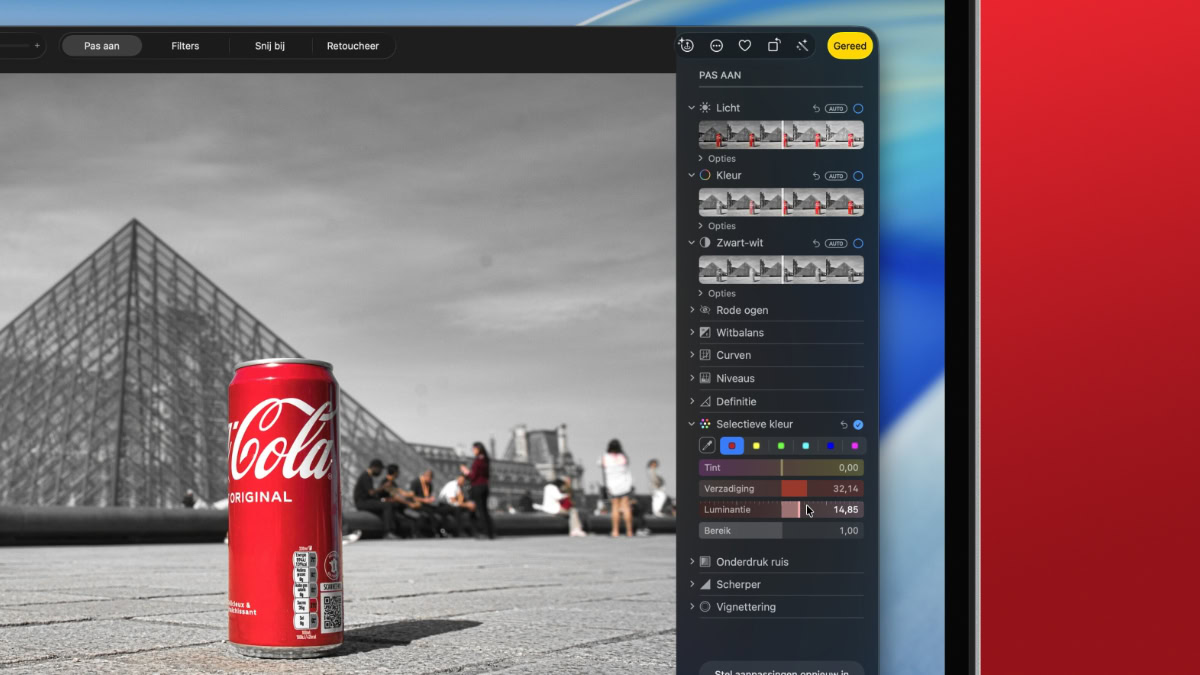

Ontdek alle geheimen van iOS 26 en Apple Intelligence
Pas het effect zelf toe!
-
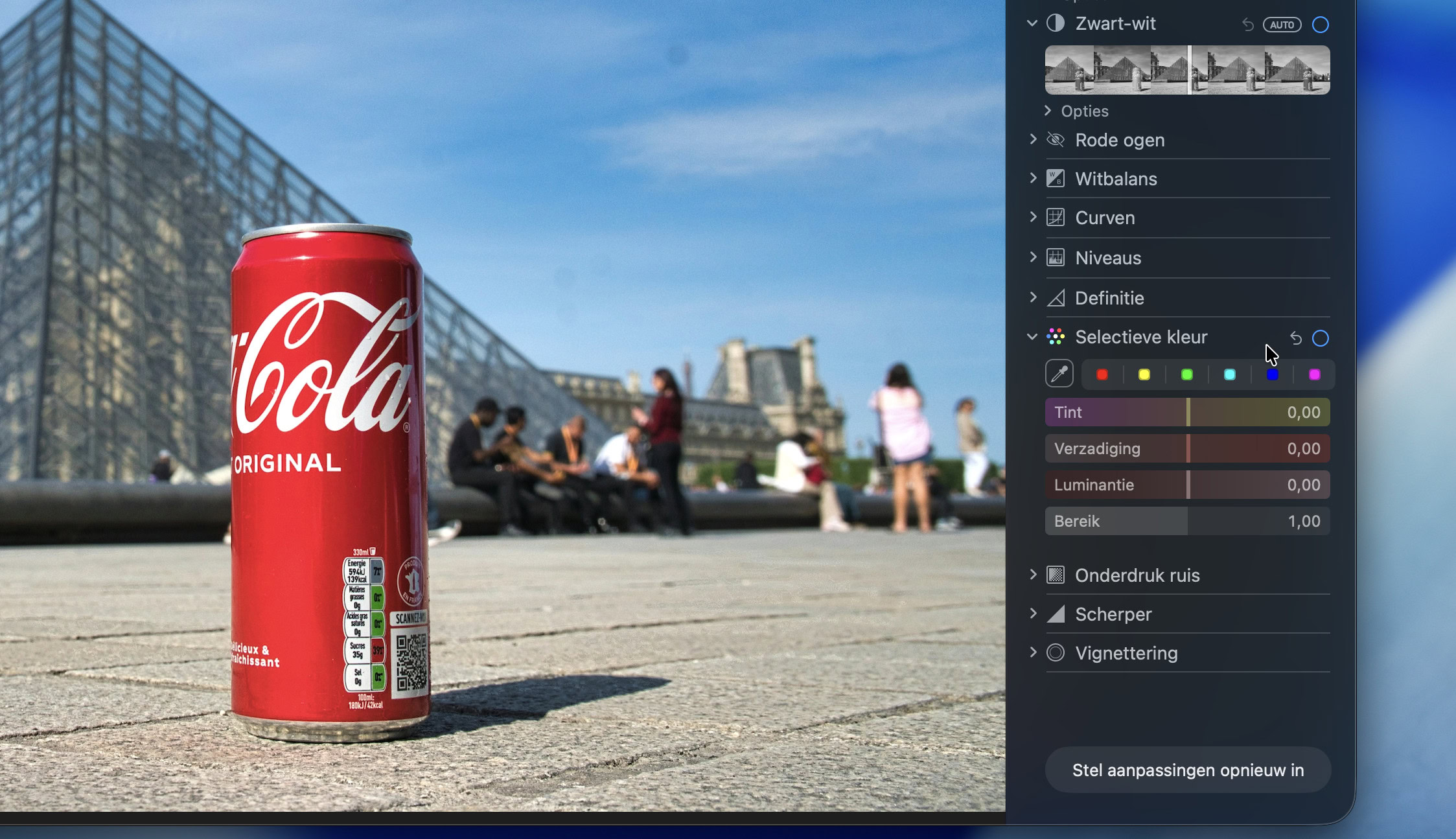 1
1Selectieve kleur
Open een foto in Foto’s en klik rechtsboven op ‘Bewerk’. Ga in het ‘Pas aan’-menu naar ‘Selectieve kleur’ en klap dit menu open met het V’tje. Je gaat zo vooral kleuren verwijderen.
-
 2
2Pipet
Klik op het pipetje links naast de kleurtjes. Klik dan met het pipetje op de kleur die eruit moet knallen, in dit geval is dat rood. Tip: ook alle andere rode voorwerpen gaan opvallen.
-
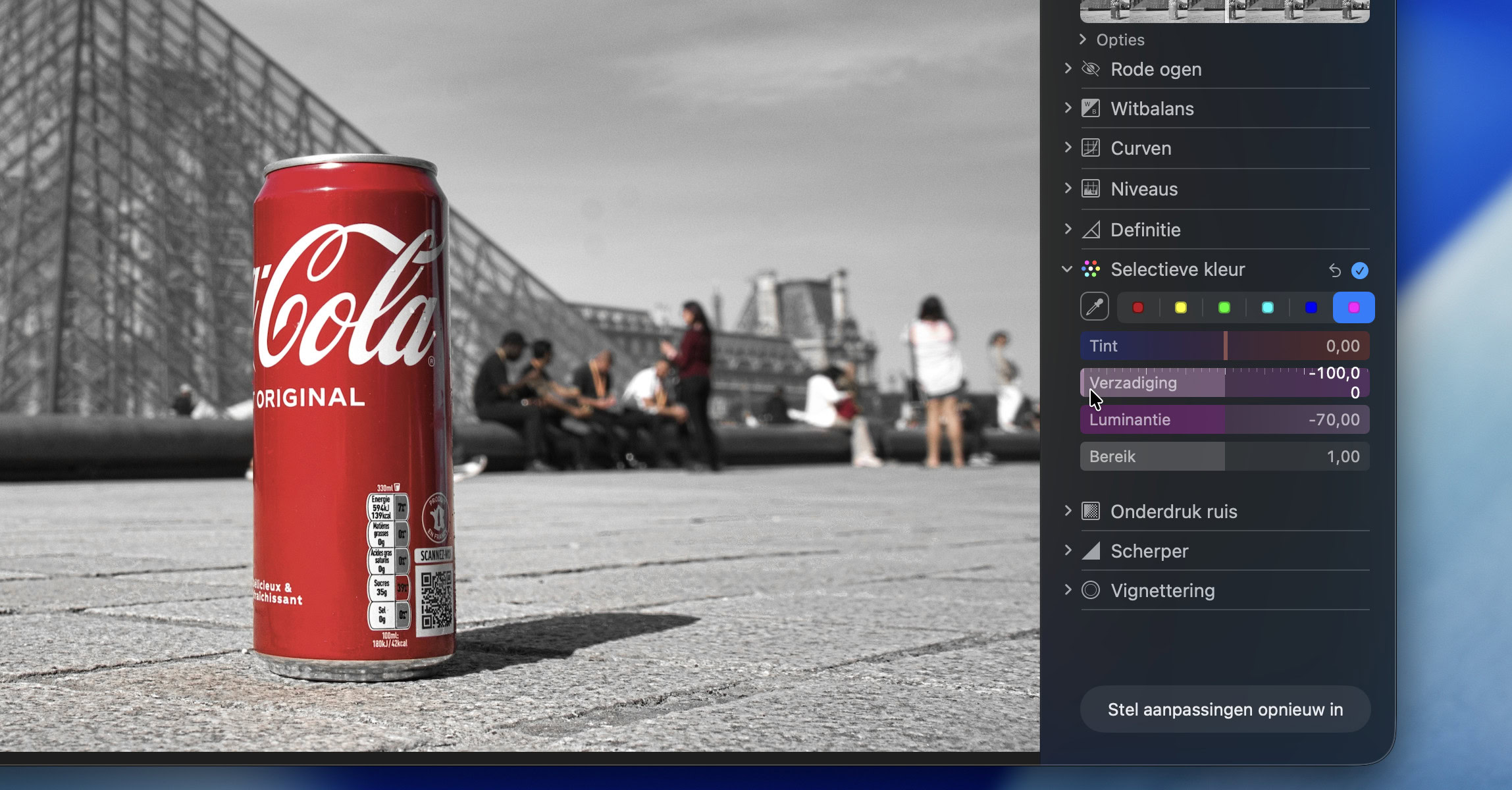 3
3Kleur verwijderen
Klik nu op het gele vakje en zet de schuifbalken bij zowel ‘Verzadiging’ als ‘Luminantie’ helemaal naar links. Dit herhaal je bij alle kleurvakjes, behalve bij de kleur die je met het pipetje gekozen hebt
-
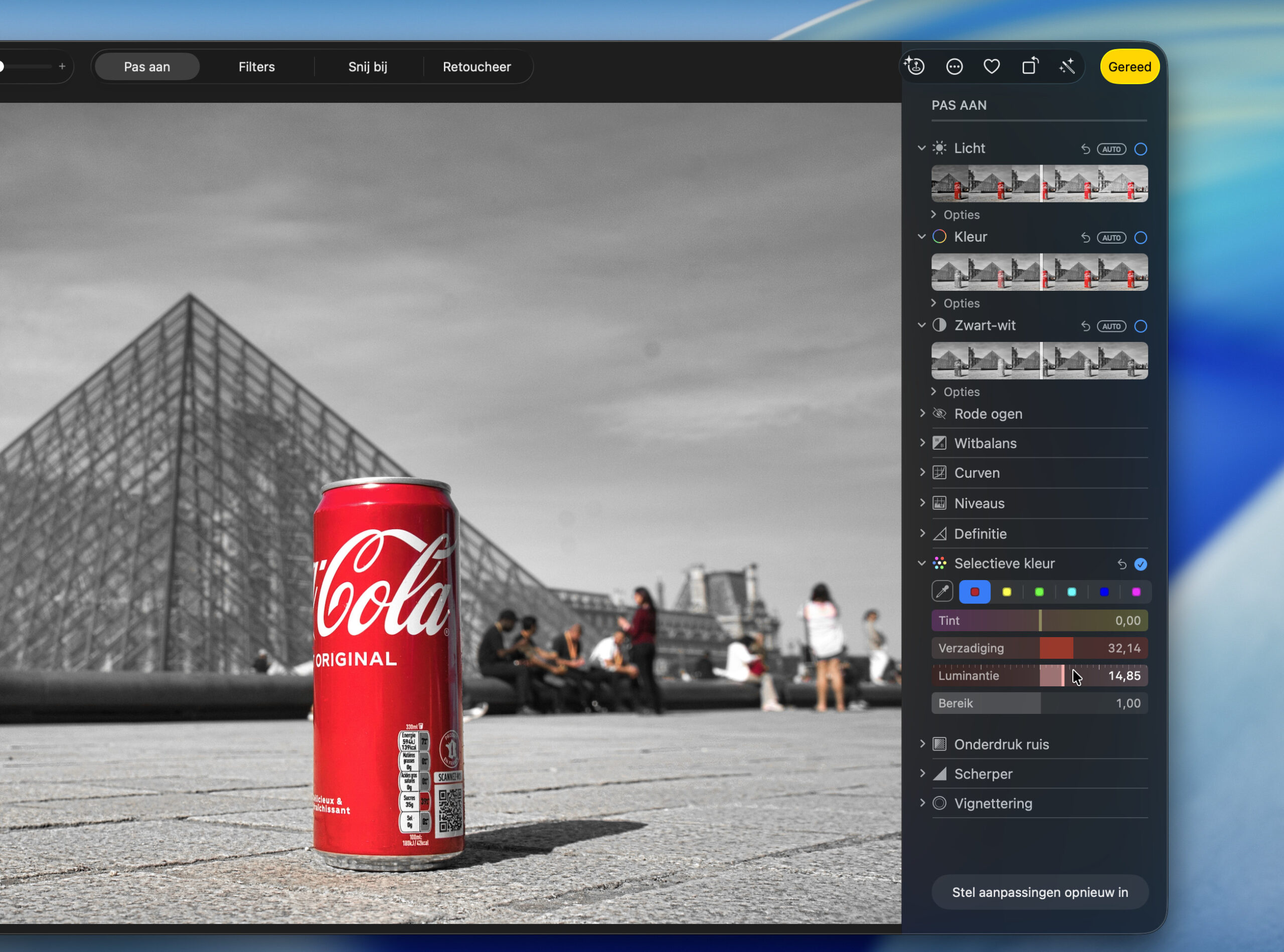 4
4Helderder
Voor een wat intenser effect klik je ook nog op het geselecteerde kleurtje. Zet ‘Verzadiging’ en ‘Luminantie’ nu juist iets hoger om de kleur intenser te maken. Met ‘Tint’ geef je het voorwerp een andere kleur.
Dit effect is leuk, maar niet feilloos: alle plekken met dezelfde kleur blijven opvallen. Zo zijn bij ons ook de toeristen met hun rode tas en jas goed zichtbaar – bovendien zit er wat rood in hun huid.
Bij mengkleuren, zoals oranje, is het sowieso even zoeken en moet je wellicht ook spelen met de overige schuifbalken in het menu. Kortom: experimenteer met verschillende foto’s en kleuren.